विज्ञापन
आपने शायद "रजिस्ट्री" के बारे में बहुत कुछ सुना है, खासकर जब यह आता है विंडोज सुविधाओं को ट्विक करना 5 विंडोज 10 रजिस्ट्री सुधार और अनलॉक सुविधाओं के लिए बोलते हैंरजिस्ट्री संपादक विंडोज 10 की कुछ छिपी हुई विशेषताओं को सक्षम करने का एकमात्र तरीका है। यहां हम आपको आसान विषय दिखाएंगे जैसे कि डार्क थीम को सक्षम करना या फ़ोल्डरों को छिपाना। अधिक पढ़ें तथा समस्या निवारण प्रणाली मुद्दों विंडोज रजिस्ट्री त्रुटियों को ठीक करने के लिए कैसे और जब परेशान नहीं हैज्यादातर मामलों में, हमारी रजिस्ट्री को ठीक करने से कुछ नहीं होगा। कभी-कभी रजिस्ट्री त्रुटियों के कारण तबाही होती है। यहां हम पता लगाएंगे कि रजिस्ट्री की समस्याओं को कैसे पहचाना जाए, अलग किया जाए और कब-कब परेशान किया जाए। अधिक पढ़ें . लेकिन अगर आप सबसे अधिक पसंद करते हैं, तो आप वास्तव में नहीं जानते कि रजिस्ट्री क्या है।
और यहां तक कि अगर आपको पता है कि यह क्या है, तो यह अभी भी बहुत रहस्य है कि यह कैसे काम करता है और यह विंडोज संचालन के लिए महत्वपूर्ण क्यों है।
इस लेख के अंत तक, आपको पता चल जाएगा कि रजिस्ट्री क्या है, क्यों यह महत्वपूर्ण है कि विंडोज इसे सहेजता है, जब विंडोज इसे बचाता है, और यदि आप कभी भी इसे वापस करने की आवश्यकता है, तो आप इसे अपने दम पर कैसे बचा सकते हैं।
रजिस्ट्री क्या है?
रजिस्ट्री अनिवार्य रूप से एक बड़े पैमाने पर डेटाबेस है।
यह डेटाबेस विंडोज ऑपरेटिंग सिस्टम में बनाया गया है और इसका उपयोग सभी प्रकार के सिस्टम-लेवल को स्टोर करने के लिए किया जाता है कॉन्फ़िगरेशन: कर्नेल विकल्प, ड्राइवर सेटिंग्स, सेवाओं के लिए रन-टाइम विवरण, उपयोगकर्ता इंटरफ़ेस विकल्प, आदि।
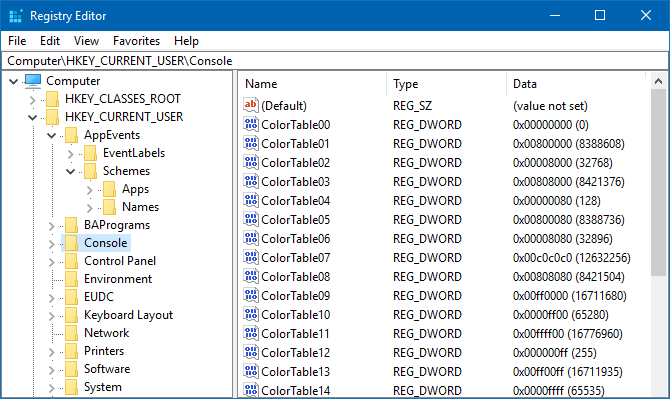
Windows उन ऐप्स को ट्रैक करने के लिए रजिस्ट्री का भी उपयोग करता है जहां एप्लिकेशन इंस्टॉल किए जाते हैं, टाइमस्टैम्प और संस्करण इंस्टॉल करते हैं, और प्रत्येक ऐप के लिए विकल्प लॉन्च करते हैं। तृतीय-पक्ष डेवलपर्स यदि चाहें तो रजिस्ट्री में डेटा स्टोर करना चुन सकते हैं, और कई करते हैं, लेकिन पोर्टेबल ऐप्स रजिस्ट्री का उपयोग बिल्कुल नहीं करते हैं सर्वश्रेष्ठ पोर्टेबल ऐप्स जिन्हें किसी इंस्टॉलेशन की आवश्यकता नहीं हैपोर्टेबल ऐप्स को इंस्टॉलेशन की आवश्यकता नहीं है। आप उन्हें फ्लैश ड्राइव से भी चला सकते हैं। यहाँ सबसे अच्छे पोर्टेबल ऐप्स हैं। अधिक पढ़ें .
आप रजिस्ट्री को फ़ोल्डर्स की एक पदानुक्रम ("कुंजी" कहा जाता है) के रूप में सोच सकते हैं जिसमें फाइलें ("मूल्य" कहा जाता है) शामिल हैं। एक कुंजी में उपकुंजियां भी हो सकती हैं। यही कारण है कि रजिस्ट्री कुंजी संदर्भ फ़ाइल पथों की तरह दिखते हैं (उदा। "HKEY_LOCAL_MACHINE \ Software \ Microsoft \ Windows")।
क्यों और कब विंडोज रजिस्ट्री को बचाता है
जब लोग रजिस्ट्री को "सहेजने" के बारे में बात करते हैं, तो यह थोड़ा भ्रमित हो सकता है क्योंकि दो व्यापक अर्थ हैं:
- जब आप रजिस्ट्री को सहेजते हैं, तो आप बिना सहेजे परिवर्तन लागू करते हैं और समग्र प्रणाली की वर्तमान स्थिति को बदल देते हैं।
- जब आप रजिस्ट्री को सहेजते हैं, तो आप एक संदर्भ में उपयोग की जाने वाली फ़ाइल में समग्र प्रणाली की वर्तमान स्थिति को निर्यात कर रहे हैं।
भ्रम से बचने के लिए, हम अर्थ # 1 के लिए क्रिया "सहेजें" को आरक्षित करना पसंद करते हैं और # 2 के बारे में बात करते समय क्रिया "बैक अप" का उपयोग करते हैं।
चूँकि # 1 का अर्थ अत्यंत बुनियादी और आत्म-व्याख्यात्मक है, इसलिए हम मुख्य रूप से इस लेख के शेष भाग पर # 2 को संबोधित करेंगे। (यदि यह स्पष्ट नहीं था, तो जब भी परिवर्तन किया जाता है, तो Windows तुरंत ही रजिस्ट्री को "डिस्क पर सहेजता है"।)
तो विंडोज स्वचालित रूप से रजिस्ट्री का बैकअप कब लेता है? इसे समझने के लिए, हमें पहले सिस्टम रिस्टोर को समझना होगा।
सिस्टम रिस्टोर और रजिस्ट्री
सिस्टम रिस्टोर एक विंडोज फीचर है जो आपके सिस्टम का एक आंशिक बैकअप बनाता है (जिसे "रिस्टोर पॉइंट" कहा जाता है) और आपको अपने सिस्टम की स्थिति को फिर से वही करने की अनुमति देता है जो अतीत में ऐसा था। ये पुनर्स्थापना बिंदु उस संदर्भ के रूप में कार्य करते हैं, जब आपका सिस्टम वापस जैसा दिखता था।
जब एक पुनर्स्थापना बिंदु बनाया जाता है, तो विंडोज निम्नलिखित को बचाता है: महत्वपूर्ण सिस्टम-स्तरीय फाइलें, कुछ प्रोग्राम फ़ाइलें, स्थानीय लेकिन रोमिंग प्रोफाइल डेटा, सिस्टम-स्तरीय कॉन्फ़िगरेशन और निश्चित रूप से, नहीं रजिस्ट्री।
Windows केवल पुनर्स्थापना बिंदुओं के साथ स्वचालित रजिस्ट्री बैकअप बनाता है।

इसलिए पूरी तरह से समझने के लिए जब विंडोज स्वचालित रूप से रजिस्ट्री का बैकअप लेता है, तो हमें यह जानना होगा कि विंडोज कब अंक बहाल करता है:
- नया ऐप इंस्टॉल करने से पहले (यदि इसका इंस्टॉलर सिस्टम रिस्टोर-कंप्लेंट है)
- ड्राइवर को स्थापित या अपडेट करने से पहले
- Windows अद्यतन चलाने से पहले
- एक बहाल बिंदु को बहाल करने से पहले
- हर 7 दिनों के बाद अंतिम बनाए गए पुनर्स्थापना बिंदु
एक पुनर्स्थापना बिंदु की स्थिति में एक प्रणाली को पुनर्स्थापित करने के लिए, उस बिंदु को पुनर्स्थापित करें जरूर रजिस्ट्री का एक स्नैपशॉट होता है। याद रखें, रजिस्ट्री में सिस्टम-स्तरीय कॉन्फ़िगरेशन शामिल हैं जो उचित संचालन के लिए आवश्यक हैं।
रजिस्ट्री को मैन्युअल रूप से कैसे सहेजें
हालाँकि सिस्टम में महत्वपूर्ण बदलाव किए जाने से पहले Windows रजिस्ट्री का बैकअप लेने की कोशिश करता है, लेकिन यह सही नहीं है। उदाहरण के लिए, Windows ने अपने आप ही रजिस्ट्री का बैकअप नहीं लिया जब आप हाथ से बदलाव करने का प्रयास करते हैं विंडोज रजिस्ट्री की निगरानी और जांच करने के लिए 3 उपकरणविंडोज रजिस्ट्री विंडोज ऑपरेटिंग सिस्टम के सबसे खराब समझे जाने वाले हिस्सों में से एक है। हम आपको ऐसे उपकरण दिखाते हैं जो रजिस्ट्री को सरल बना सकते हैं और मुद्दों की पहचान करने में आपकी मदद कर सकते हैं। अधिक पढ़ें .
तो इससे पहले कि आप कुछ जोखिम भरा काम करें - चाहे रजिस्ट्री मूल्यों को संपादित करना, रजिस्ट्री की सफाई करना, डोडी ऐप इंस्टॉल करना, या जो भी हो - रजिस्ट्री का बैकअप लेने के लिए यह हमेशा स्मार्ट है। सौभाग्य से, यह है बहुत आसान:
- दबाएँ विंडोज कुंजी + आर रन प्रॉम्प्ट खोलने के लिए।
- प्रकार regedit, दबाएँ दर्ज, और क्लिक करें हाँ UAC अनुमति के लिए।
- रजिस्ट्री संपादक में, शीर्ष पर जाने के लिए सभी तरह से स्क्रॉल करें और चुनें संगणक, उस पर राइट क्लिक करें, फिर चुनें निर्यात.
- उस स्थान पर नेविगेट करें जहां आप बैकअप सहेजना चाहते हैं, इसे एक नाम दें, फिर क्लिक करें सहेजें. हम इसे कम से कम टाइमस्टैम्प के साथ नाम देने की सलाह देते हैं।
यह एक REG फ़ाइल बनाता है जिसमें आपके सिस्टम की वर्तमान रजिस्ट्री की संपूर्ण स्थिति होती है। आप एक आंशिक बैकअप भी बना सकते हैं यदि आप रजिस्ट्री में एक विशिष्ट कुंजी का चयन करते हैं, तो उस पर राइट-क्लिक करें, फिर चुनें निर्यात. इस आंशिक बैकअप में केवल वह विशेष कुंजी और उसकी उपकुंजियाँ होंगी।
यदि आपको कभी भी रजिस्ट्री बैकअप को पुनर्स्थापित करने की आवश्यकता होती है, तो यह आसान है:
- दबाएँ विंडोज कुंजी + आर रन प्रॉम्प्ट खोलने के लिए।
- प्रकार regedit, दबाएँ दर्ज, और क्लिक करें हाँ UAC अनुमति के लिए।
- रजिस्ट्री संपादक में, का चयन करें फ़ाइल> आयात करें ...
- आयात रजिस्ट्री फ़ाइल संवाद बॉक्स में, आपके द्वारा बनाई गई REG बैकअप फ़ाइल में नेविगेट करें, इसे चुनें, और क्लिक करें खुला हुआ.
ध्यान दें कि बैकअप फ़ाइल में आपके सिस्टम की वर्तमान रजिस्ट्री हर कुंजी से ओवरराइड की जाएगी, और यदि फ़ाइल में कोई कुंजी मौजूद है, लेकिन आपकी रजिस्ट्री में मौजूद नहीं है, तो इसे बनाया जाएगा। रजिस्ट्री बैकअप को पुनर्स्थापित करते समय हमेशा सावधान रहें।
विंडोज रजिस्ट्री के लिए अन्य टिप्स
जबकि आपको रजिस्ट्री से डरने की कोई आवश्यकता नहीं है चाहिए व्यायाम को किसी भी समय आप इसे संशोधित करने पर योजना बनाते हैं। एक बुरा ट्विस्ट, यहां तक कि टाइपो के रूप में निर्दोष के रूप में कुछ गलती से विंडोज गड़बड़ विंडोज रजिस्ट्री पर गलती से मेस अप करने के लिए कैसे नहींविंडोज रजिस्ट्री के साथ काम करना? इन युक्तियों पर ध्यान दें, और आपके पीसी को स्थायी नुकसान होने की संभावना बहुत कम होगी। अधिक पढ़ें .
इसके अलावा, दो बार सोचें रजिस्ट्री क्लीनर ऐप चलाने से पहले रजिस्ट्री क्लीनर का उपयोग करना: क्या यह वास्तव में एक अंतर है?रजिस्ट्री क्लीनर के विज्ञापन पूरे वेब पर हैं। वहाँ एक पूरा उद्योग अनुभवहीन कंप्यूटर उपयोगकर्ताओं को आश्वस्त करने पर तुला है कि उनकी रजिस्ट्री को ठीक करने की आवश्यकता है, और $ 29.95 के दस आसान भुगतानों के लिए, उनके ... अधिक पढ़ें . प्रदर्शन को बढ़ावा देने के लिए वे शायद ही कभी अपने दावों पर खरा उतरें, और आप भरोसा नहीं कर सकते हैं कि वे एक बुरा बदलाव नहीं कर सकते हैं जो सिस्टम की कार्यक्षमता को प्रभावित करता है। वास्तव में, रजिस्ट्री सफाई कई मायनों में से एक है अत्यधिक सफाई विंडोज को नुकसान पहुंचा सकती है 5 तरीके Overzealous सफाई विंडोज तोड़ सकते हैंअपने पीसी की सफाई के साथ ओवरबोर्ड जाना आसान है। जब आप अपने पीसी को साफ कर रहे हों, तो सुनिश्चित करें कि आप जानते हैं कि आप क्या कर रहे हैं - यह कुछ तोड़ना आसान है। अधिक पढ़ें .
लेकिन जब तक आप जानते हैं कि आप क्या कर रहे हैं, तब तक रजिस्ट्री को मोड़ना उत्पादक और फायदेमंद हो सकता है। हमारी टिप देखें किसी भी रजिस्ट्री कुंजी पर तुरंत कूदना विंडोज पर किसी भी रजिस्ट्री कुंजी पर तुरंत कैसे कूदेंविंडोज रजिस्ट्री को नेविगेट करने के लिए एक दर्द हो सकता है, लेकिन एक उपकरण है जो किसी भी कुंजी को एक पल में कूदना संभव बनाता है। अधिक पढ़ें , और यदि आप कभी गलती करते हैं, तो आप हमेशा कर सकते हैं रजिस्ट्री को डिफ़ॉल्ट पर रीसेट करें विंडोज रजिस्ट्री को डिफॉल्ट पर कैसे रीसेट करेंयदि आपने विंडोज रजिस्ट्री को गड़बड़ कर दिया है, तो उम्मीद है कि आपके पास एक बैकअप है। यदि नहीं, तो समस्या को ठीक करने के लिए आपके पास विकल्पों की एक छोटी सूची है। अधिक पढ़ें .
कोई अन्य रजिस्ट्री प्रश्न हैं? हमें नीचे पूछें! और अगर इस लेख ने आपकी मदद की, तो कृपया इसे अपने दोस्तों के साथ साझा करें। धन्यवाद!
जोएल ली ने बी.एस. कंप्यूटर विज्ञान और पेशेवर लेखन अनुभव के छह वर्षों में। वह MakeUseOf के लिए चीफ एडिटर हैं।

